윈도우7 백업 기능과 복원 기능
정지로 빠른 컴퓨터 만들기
사용자의 편의를 위해 제공된 여러가지 많은 기능들이 오히려
컴퓨터 성능을 떨어뜨려 사용자를 불편하게 만들수도 있습니다.
그래서 사용자들에 의해 윈도우7 ( Windows7 ) 최적화라는
이름으로 많은 기법들이 등장하게 되었습니다.
Windows7 ( 윈도우7 )은 VISTA ( 비스타 )에 비해 최적화 면에서
많이 좋아졌지만 여전히 XP에 비해서는 무겁기는 마찬가지 입니다.
그래서 사용자의 환경에 맞추어 구조 조정 즉 최적화를 할 필요가
있습니다.
쉽게 이야기 해서 사용하지 않는 기능들이 작동하지 못하도록 모두
꺼놓겠다는 이야기 입니다.
이번 포스팅에서는 Windows7 ( 윈도우7 ) 자체의 백업 기능과 복원
기능을 사용하지 않는다는 가정하에서 관련된 기능들을 사용 중지
시키도록 하겠습니다.
Windows XP에서도 아마 대부분의 사람들이 윈도우7 자체의 백업
기능과 복원 기능을 사용하지 않을 것입니다.
Windows XP에서는 백업과 복원은 주로 고스트 ( Ghost )를 많이
이용하실 겁니다.
저는 Windows7 ( 윈도우7 ) 부팅은 VHD파일을 이용한 자식 VHD로
부팅하여 사용하기 때문에 윈도우7 자체의 백업 기능과 복원
기능은 필요치 않습니다.
이번글에 대한 설명에 앞서 Windows7 ( 윈도우7 ) 최적화 관련
프로그램인 Windows7 Manager라는 프로그램도 있으니 필요하신
분은 아래의 링크를 통해 다운로드 받으시기 바랍니다.
저는 프로그램을 통한 최적화보다는 직접 손으로 제가 원하는
부분을 하나씩 뜯어고치는게 마음이 편하기 때문에 프로그램을
통한 최적화는 하지 않지만, 이런 것이 힘들고 귀찮으시다면
프로그램을 이용하는 것도 나쁘진 않을 겁니다.
그러면 지금부터 그 과정을 살펴보도록 하겠습니다.
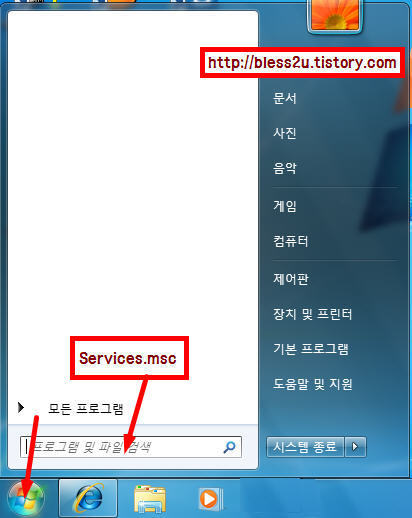
일단 컴퓨터 화면 좌측 하단에 보시면 동그란 윈도우 로고 모양이
보이실 겁니다.
그것을 클릭하시면 위에서와 같은 창이 뜹니다.
창 아랫부분에 프로그램 및 파일검색 이라는 부분이 보이실
겁니다.
그곳에 Services.msc 라고 입력 후 엔터키를 눌러줍니다.
서비스 관리창이 뜨게 되면 이곳에서 이제 우리가 사용하지 않는
기능을 꺼주시면 됩니다.
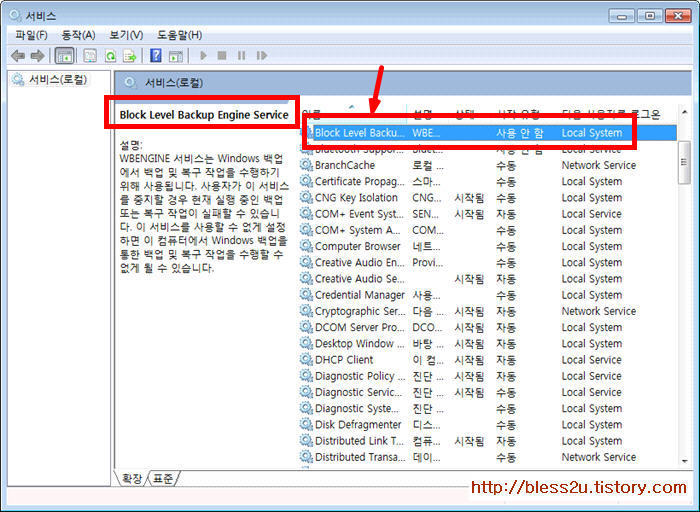
목록에서 Block Level Backup Engine Service를 클릭 합니다.
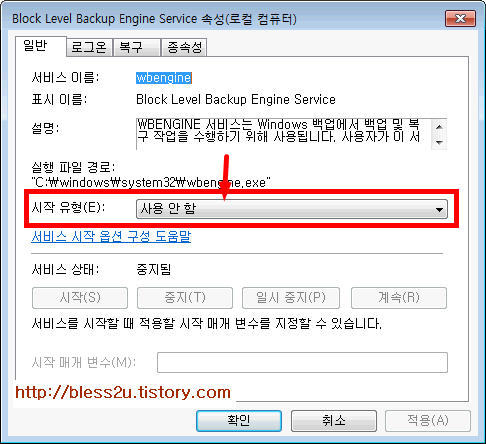
위와 같은 속성창이 뜨면, 시작유형에서 사용 안 함을 선택합니다.
확인을 누릅니다.
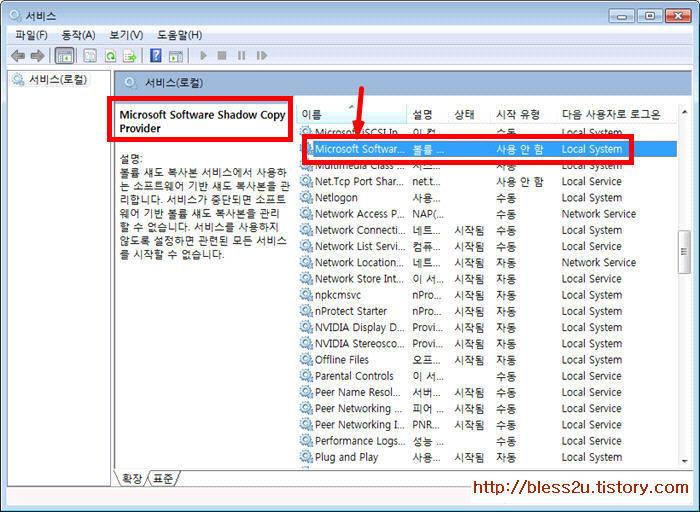
조금 더 밑으로 내려가면 Microsoft Software Shadow Copy
Provider라는 항목이 보이실 겁니다.
그것을 선택 합니다.
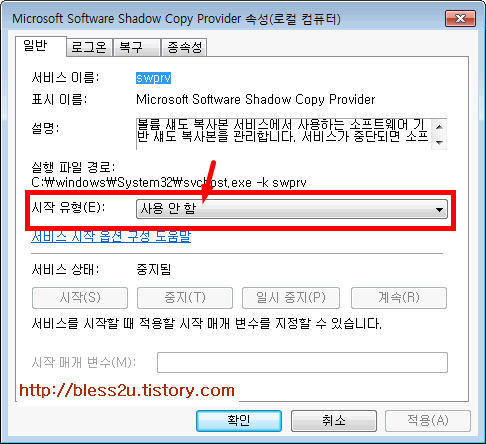
이번에도 마찬가지로 시작유형에서 사용 안 함을 선택합니다.
확인을 누릅니다.
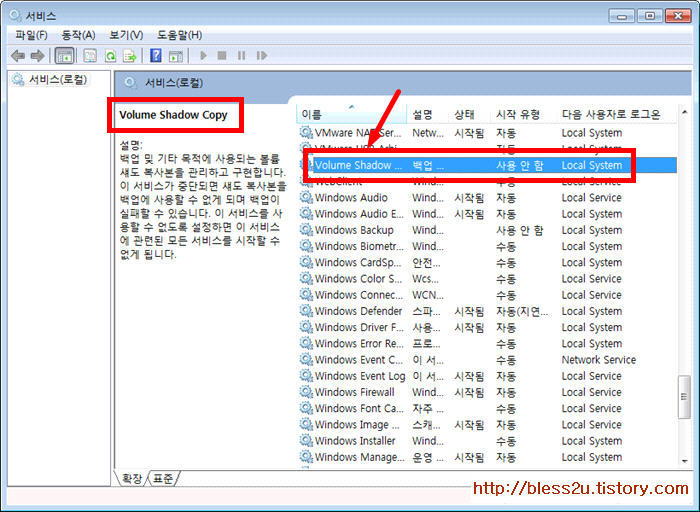
밑으로 더 쭉 내려 옵니다.
그러면 Volume Shadow Copy라는 항목이 보이실 겁니다.
선택 합니다.
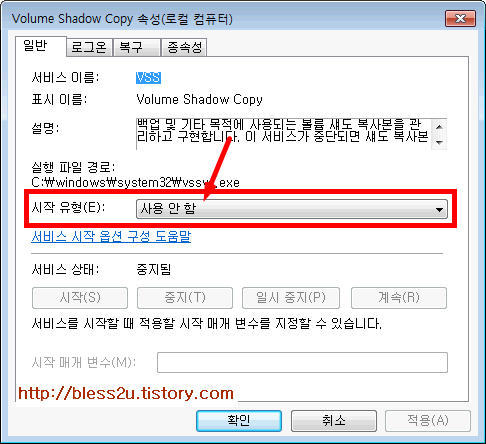
이번에도 마찬가지로 시작유형에서 사용 안 함을 선택합니다.
확인을 누릅니다.
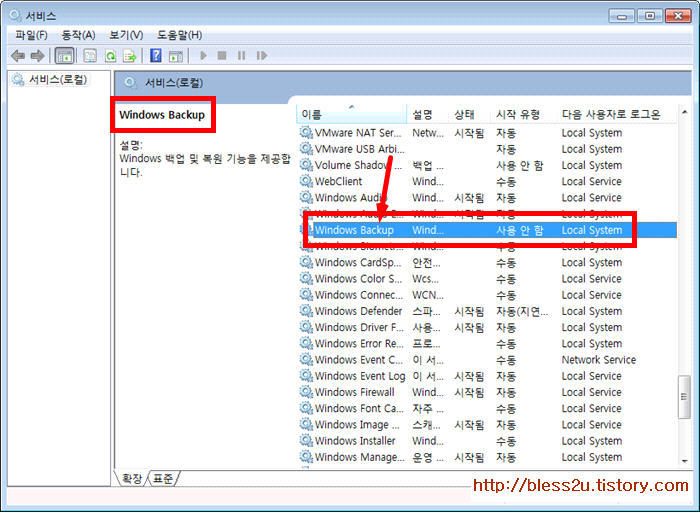
조금 밑부분에 Windows Backup이라는 항목이 보이실 겁니다.
선택해 줍니다.
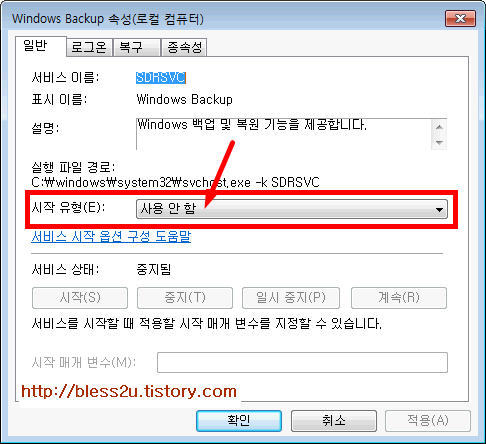
이번에도 마찬가지로 시작유형에서 사용 안 함을 선택합니다.
확인을 누릅니다.
유용한 정보가 되었나요?
서비스 관리창을 찬찬히 둘러보시고 자신이 사용하지 않는
기능들은 위에서 본 것과 같은 방식으로 다 꺼주시면 됩니다.
무분별하게 막 꺼시면 곤란한 상황이 발생할 수도 있으니 잘
모르는 것은 건드리지 마시고요.